Olá, eu sou a Laís Ribeiro, do Time de Designers da Silhouette Brasil e também do grupo Silhouette com Laís Ribeiro, no Facebook. Hoje, eu preparei um post para ensinar a vocês, de uma forma muito simples, em como usar canetas na Silhouette.
Você provavelmente já sabe que a Silhouette não imprime. Entretanto, você sabia que ela tem canetas próprias, que se encaixam perfeitamente no carrinho da sua Silhouette e para fazer lindos desenhos e escrita? Vou te explicar tudinho nesse post. Vamos lá?
Quais os tipos de canetas Silhouette
Atualmente, a Silhouette tem vários tipos de canetas, totalizando 24 diferentes cores, para dar um toque especial e diferenciar o seu trabalho.
Os modelos de canetas são:
- Tradicionais Coloridas, com 8 cores.
- Metalizadas, com 4 cores
- Neon, com 4 cores
- Glitter, com 4 cores
- Cores Naturais, com 4 cores
Elas são lindas, né?
Como Usar as Canetas Silhouette
Usar a caneta Silhouette é bem fácil. Toda linha de corte gerada no Silhouette Studio é também linha para uso com caneta.
Qualquer texto feito no Silhouette Studio, com as fontes que você tiver instaladas no seu computador, podem ser usados para escrever com a caneta Silhouette.
Para escrever um texto, use a ferramenta de texto, escolha uma fonte e escreva o que deseja.
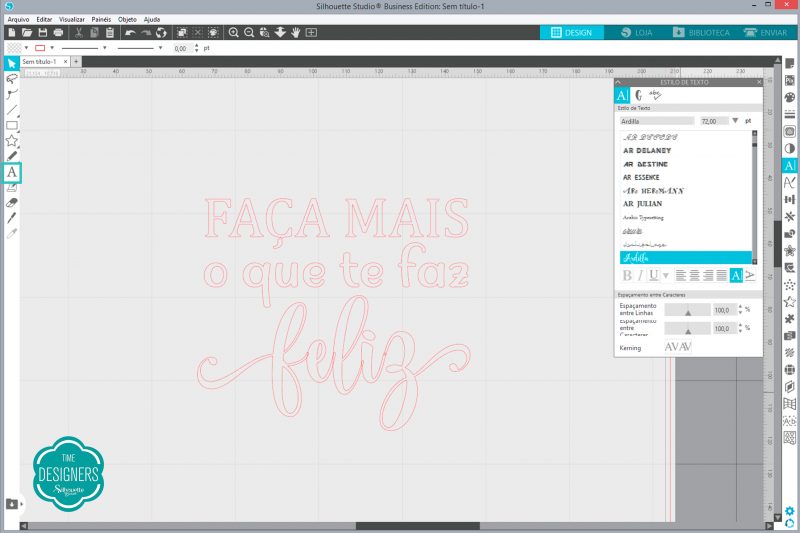
Se você estiver usando uma fonte cursiva, como eu usei no exemplo abaixo, para um melhor resultado, desagrupe as letras, depois selecione todas novamente e na janela “Modificar”, escolha a função “Fundir”.
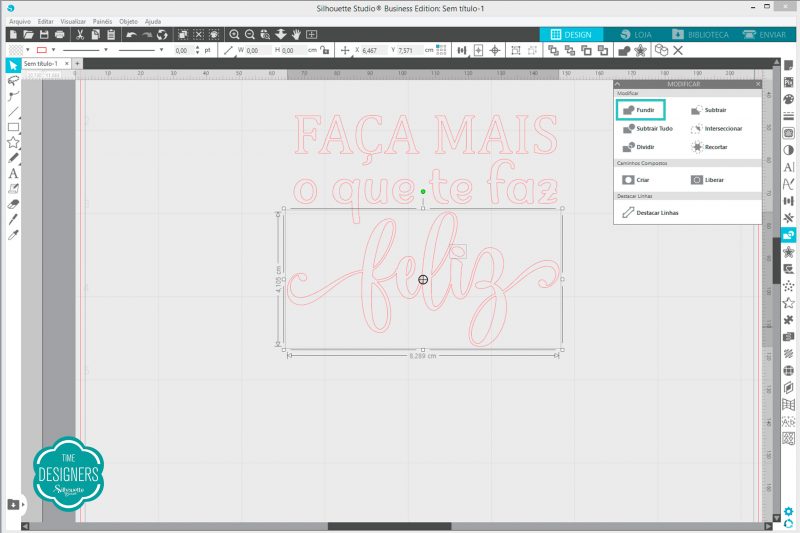
–
Agora, para enviar o trabalho para a Silhouette, você precisa ajustar a configuração.
Entre na aba ENVIAR e, na opção de material, você pode criar um novo, mas não tem necessidade, você pode usar o material “Cartolina lisa”, que já tem as configurações ideais para trabalhar com caneta.
Na opção de ação, selecione RASCUNHO e, automaticamente, o Studio vai alterar a configuração para PEN (Caneta).
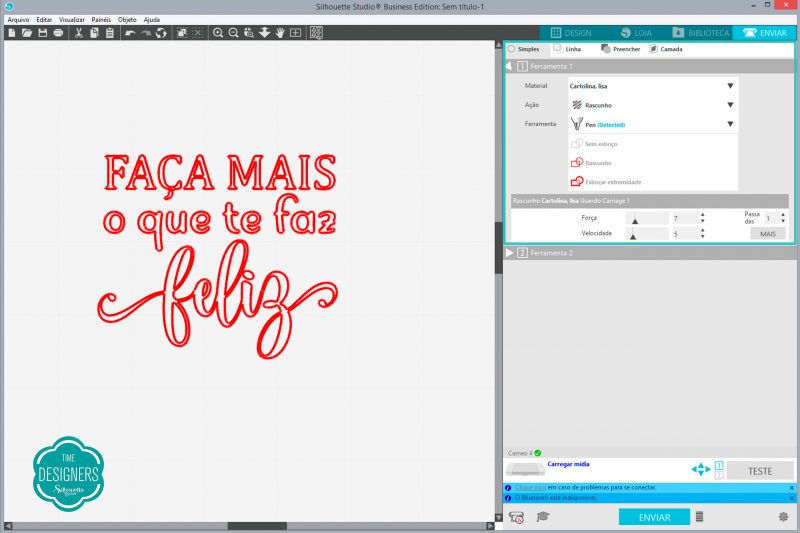
A configuração sugerida para o Studio é perfeita e não precisa de ajuste para esse tipo de trabalho.
As canetas Silhouette são compatíveis com todos os modelos atuais de Silhouette e também os que já saíram de linha, com uma pequena diferença:
Para a Silhouette Cameo 4, Cameo 4 Plus e Portrait 3, é necessário o uso do adaptador de ferramentas azul.



Entretanto, nos modelos anteriores de Silhouette, não é necessário usar adaptador, pois elas se encaixam perfeitamente no carrinho.

Após colocada a caneta e travada, já pode clicar no Enviar, para o trabalho começar.
E está pronto!

Como fazer preenchimento com a Caneta Silhouette
Assim como você viu acima, as canetas fazem exatamente o mesmo trajeto que uma lâmina faria, ou seja, ela desenha linhas, geralmente contornos.
Mas é super possível usá-las para fazer preenchimento. Para isso, você vai precisar fazer vários deslocamentos internos, mas calma, não precisa fazer um por um, o Studio possui uma função específica para isso, como vou te mostrar a seguir.
Primeiramente, abra a “Janela de desenho” para ter acesso aos “Efeitos de linha”.
OBS.: Eu uso o Silhouette Studio Business, ele oferece mais opções de preenchimento do que a edição Basic (gratuita).
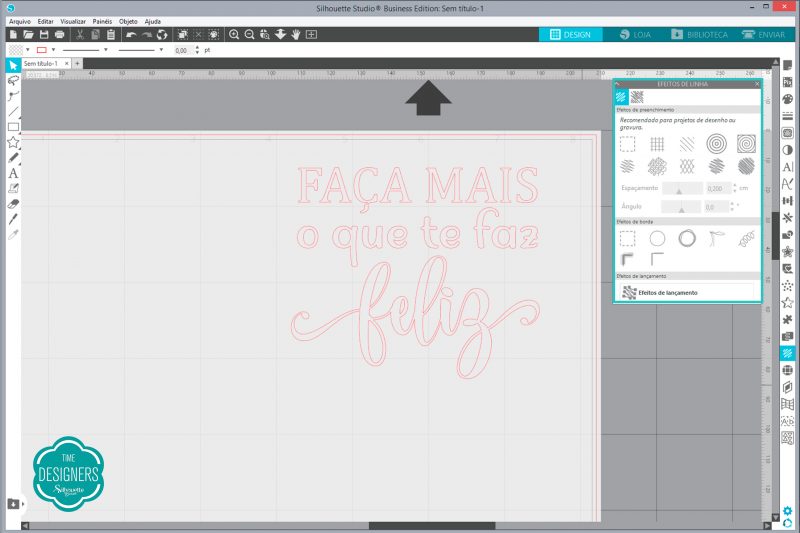
Em seguida, selecione as palavras que você quer preencher e escolha o tipo de preenchimento e o espaçamento das linhas. Fontes mais finas são preenchidas com poucas linhas internas, já as fontes mais grossas, precisa de muitas linhas e o processo de produção acaba sendo um pouco mais demorado.
Antes de gravar o projeto oficial, recomendo que faça um teste em uma folha de rascunho para ver se o espaçamento está de acordo com o resultado que você espera.
Sendo assim, para enviar o projeto para Silhouette, será da mesma forma, com mesma configuração usada no tópico anterior.
Olha como fica um resultado bem diferente agora com o preenchimento!


Mas esse foi só um teste! O projeto finalizado ficou assim.

Como usar canetas comuns na Silhouette
Até aqui, vimos sobre as canetas próprias da Silhouette, mas não para por aí. É super possível usar outros tipos de canetas (canetas comuns, canetinhas, marcadores etc) na Silhouette, e, para isso, existe o kit de suportes para canetas Silhouette, que você encontra à venda na Silhouette Brasil.
O kit suportes para canetas vai com 3 opções para regular de acordo com a circunferência de sua caneta. Mas atenção! Não é possível usar canetas com o corpo muito grosso.
Para usar o adaptador, primeiro analise a circunferência do corpo de sua caneta para ajudar na escolha entre o suporte pequeno (azul), médio (branco) ou grande (cinza).

Para a caneta que vou usar, deu certo no adaptador cinza (grande).
Depois disso, encaixe a caneta sem tirar a tampinha da ponta do suporte, pois ela é um limitador de exposição e vai deixar a caneta na posição ideal para o uso na máquina.



Assim que posicionar a caneta no suporte e travar, já pode tirar a tampinha da ponta e colocar o suporte no carrinho da sua Silhouette. Afinal, para este projeto eu estou usando a Silhouette Curio, então é só colocar direto no carrinho, mas se você estiver usando a Cameo 4, Cameo 4 Plus ou Portrait 3, precisa encaixar o suporte da caneta no adaptador para ferramentas 1 (AZUL) da Cameo 4.
Na Silhouette Curio, gravei essa chapinha de MDF de 3mm usando um marcador permanente. Você pode conferir o passo a passo completo desse projeto no meu blog www.laisribeiro.com.br/blog

Como buscar por designs prontos para usar com caneta na Silhouette
O Silhouette Studio possui uma biblioteca com milhares de designs, inclusive, alguns deles já são próprios para usar com as canetas. Portanto, você pode encontrá-los no site www.silhouettedesignstore.com ou dentro do próprio programa.
Em seguida, clique em DESIGNS e, na coluna que abre à esquerda, marque a opção SKETCH. Lá tem vários desenhos, frases e bordinhas super lindas para você usar com as canetas na Silhouette.
Enfim, é só colocar a mão na massa e explora um universo de possibilidades que te espera!
Se este te inspirou e, por meio dele, você conseguiu fazer lindos projetos usando canetas na sua Silhouette, poste foto nas suas redes sociais e nos marque com as hashtags #silhouettebrasil e #gruposilcomlais ou com os arrobas @silhouette_brasil e @gruposilcomlais. Vamos adorar ver sua produção!
E se você quiser adquirir a sua Silhouette ou uma Mimo Stamping, nesta imagem aqui embaixo tem um cupom de desconto especial para você: clique e cadastre-se para obtê-lo!
Um abraço e até o próximo post!





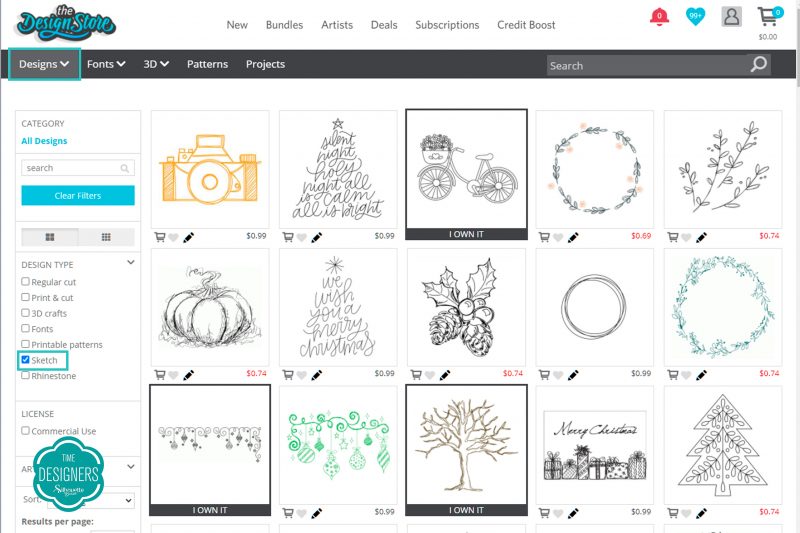


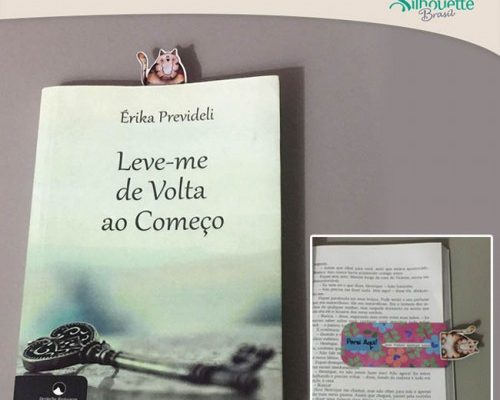

Por Gentileza – A Silouette Cameo 4 registra texto grande de 50 cm x 8 Metros e escreve com caneta bic – Em rolo – Muito obrigado – Miguel.-